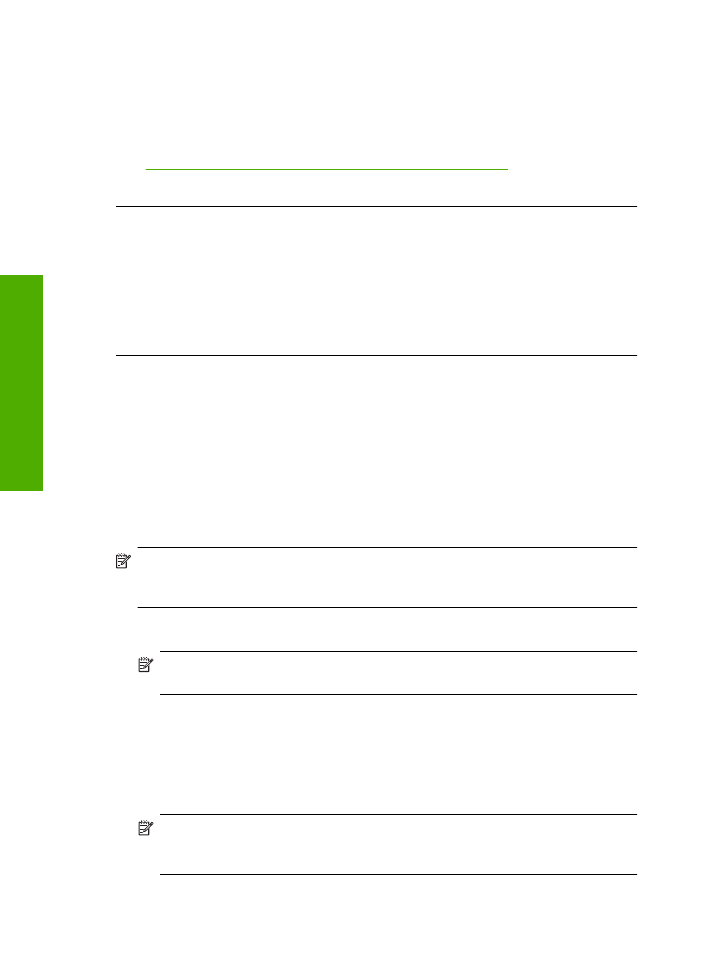
Odstranjevanje in ponovno nameš
č
anje programske opreme
Č
e namestitev ni popolna, ali
č
e ste kabel USB priklju
č
ili na ra
č
unalnik, preden je
namestitveni program od vas to zahteval, boste morda morali programsko opremo
odstraniti in znova namestiti. Aplikacijskih datotek naprave Tiskalnik HP ne izbrišite z
ra
č
unalnika. Poskrbite, da jih boste pravilno odstranili z uporabo ustreznih pripomo
č
kov
za odstranjevanje, ki ste jih namestili skupaj s programsko opremo, ki je bila priložena
napraviTiskalnik HP .
Odstranjevanje iz ra
č
unalnika z OS Windows
Opomba
To metodo uporabite,
č
e v meniju Start operacijskega sistema Windows
ni na voljo
Uninstall
(Odstrani) (
Programs
(Programi) ali
All Programs
(Vsi
programi),
HP
,
Deskjet D2600 series
,
Uninstall
(Odstrani)).
1.
Odprite nadzorno ploš
č
o v operacijskem sistemu Windows in dvokliknite
Add or
Remove Programs
(Dodaj ali odstrani programe).
Opomba
Postopek za odpiranje nadzorne ploš
č
e se razlikuje glede na
operacijski sistem.
Č
e ne veste, kako to storite, glejte pomo
č
za Windows.
2.
Izberite
HP Deskjet All-in-One Driver Software
(Programska oprema gonilnika
ve
č
namenske naprave HP Deskjet All-in-One) in nato kliknite
Change/Remove
(Spremeni/odstrani).
Sledite elektronskim navodilom.
3.
Prekinite povezavo med napravo in ra
č
unalnikom.
4.
Ponovno zaženite ra
č
unalnik.
Opomba
Pomembno je, da napravo izklju
č
ite, preden ponovno zaženete svoj
ra
č
unalnik. Naprave ne povezujte z ra
č
unalnikom, dokler programske opreme ne
namestite ponovno.
Poglavje 5
40
Reševanje težav
Reše
vanje težav
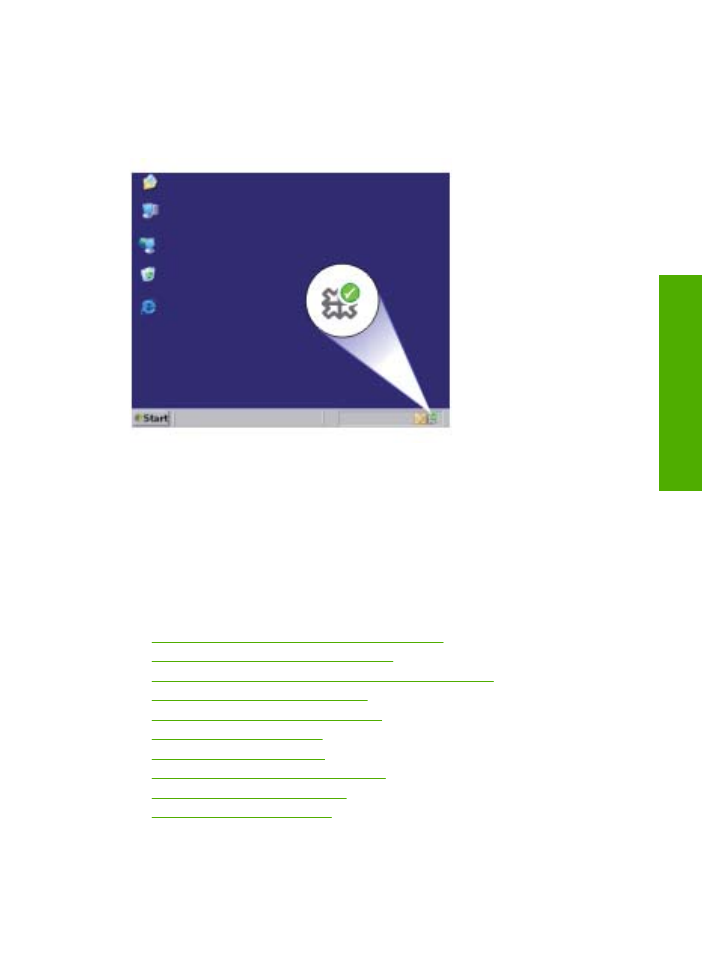
5.
V pogon CD-ROM vstavite CD in zaženite program za namestitev.
6.
Sledite navodilom na zaslonu.
Ko je namestitev programske opreme kon
č
ana, se v sistemski vrstici Windows prikaže
ikona
HP Digital Imaging Monitor
(Nadzor digitalnih slik HP).
Da bi preverili, ali je programska oprema pravilno nameš
č
ena, na namizju dvokliknite
ikono HP Solution Center (Center za rešitve HP).
Č
e so v programu HP Solution Center
(Center za rešitve HP) prikazane osnovne ikone (
Scan Picture
(Opti
č
no preberi sliko) in
Scan Document
(Opti
č
no preberi dokument)), je programska oprema nameš
č
ena
pravilno.